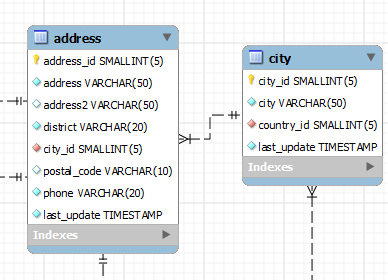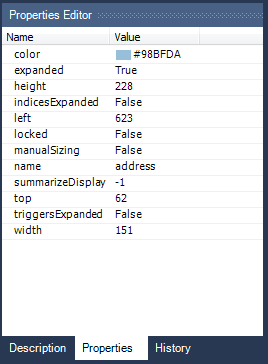MySQL Workbench 版本说明
要为 sakila 数据库创建 EER 图,首先通过双击 EER 图 面板中的 添加图表 图标来添加 EER 图,以创建并打开新的 EER 图 编辑器。
EER 图 画布是进行对象建模的地方。要将表添加到画布,请在应用程序右侧中间面板中选择 目录 选项卡,以显示 MySQL 模型 选项卡中出现的任何模式。找到 sakila 模式,并通过单击模式名称左侧的 来展开其对象的视图。以相同的方式展开表列表。
您可以通过将表从 目录 面板拖放到画布上,将表添加到 EER 画布。将 address 表和 city 表拖放到画布上,如下图所示。
MySQL Workbench 会自动发现 address.city_id 已被定义为引用 city.city_id 字段的外键。将 country 表拖放到画布上,您应该会立即看到 country 表和 city 表之间的关系。(要查看 sakila 数据库中的所有关系,请参见 图 9.35,“sakila 数据库 EER 图”。)
单击页面左下角面板的 属性 选项卡,然后单击画布上的其中一个表。此操作将在 属性 窗口中显示表的属性,如下图所示。在选中表时,您可以使用 属性 窗口更改表的属性。例如,为颜色值输入 #FF0000 将更改颜色强调色为红色。
更改表的颜色是快速识别表的很好方法,这在表数量增加时变得更加重要。更改表的颜色也是在 模型导航器 面板中识别表的简单方法。此面板是页面左侧最上面的面板,提供了整个 EER 画布的鸟瞰图。
通过从 菜单中选择 或使用键盘命令 Control + S,将更改保存到 MySQL Workbench 模型文件 (.mwb 扩展名)。